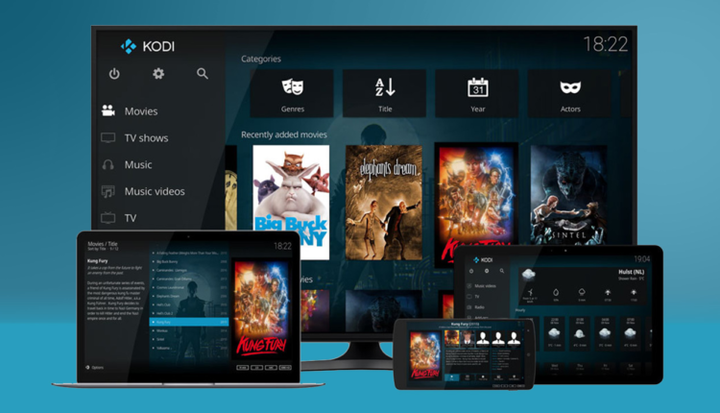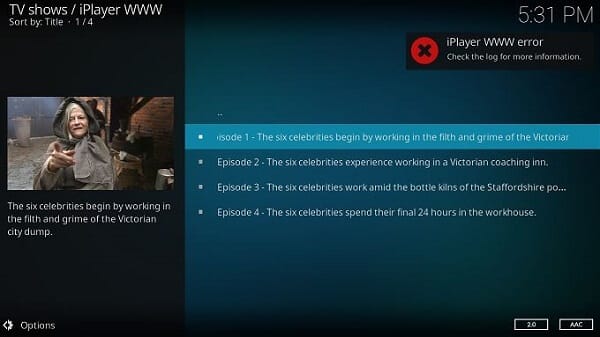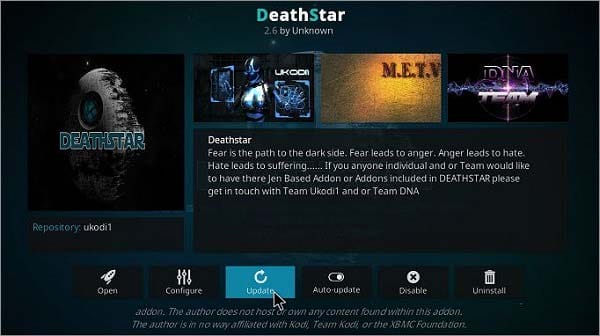¿Kodi no funciona? Pruebe estas soluciones para los 7 problemas más comunes
Kodi puede hacer que el tiempo vuele con sus películas y programas de televisión gratuitos, pero al mismo tiempo, podría ser un dolor en el trasero.
Kodi tuvo que crear 6 versiones diferentes para Krypton 17 para corregir los errores que impedían un flujo fluido de transmisión.
Además, encontrar los complementos de Kodi correctos para que funcione sin problemas, corregir los errores y proteger su dispositivo Kodi contra malware utilizando una VPN de Kodi son algunos de los pasos comunes que debe seguir. Además, consulte algunas buenas VPNenumeradas por VPN Inform.
Los problemas de Kodi que no funcionan pueden parecer muy desalentadores para un principiante de Kodi. Te describimos los problemas más comunes a los que te enfrentas al utilizar Kodi y cómo solucionarlos.
Consulte nuestra lista de los mejores complementos de Kodi para ver películas y programas de televisión de forma ilimitada.
Antes de hacerlo, aprenda cómo instalar una VPN para Kodi para mantenerse protegido en línea y mantener privada su identidad en línea.
7 Kodi no funciona Problemas que enfrentan los usuarios de Kodi
1 Problema de transmisión de Kodi
Kodi Streaming es una preocupación para muchos usuarios. A medida que surgen los nuevos complementos de Kodi, el problema parece persistir aún más. El mayor problema de transmisión es el "error de no transmisión disponible" que ocurre en casi todos los demás complementos. Aquí hemos enumerado algunos problemas comunes de transmisión en Kodi:
- Kodi no hay error de transmisión disponible
- Transmisión lenta
- Búfer de codificación
- Kodi juega y luego se detiene
Soluciones
No existe una solución única para los problemas enumerados anteriormente. Como resultado, hemos proporcionado múltiples soluciones a los problemas de Kodi que no funcionan.
Borrar caché de Kodi
Cuando agrega varios complementos de Kodi, su dispositivo tiende a desarrollar holgura que evita que Kodi se transmita sin problemas. No muchos complementos son técnicamente sólidos, por lo tanto, deberá borrar el caché para eliminar la holgura.
Eliminar complementos no utilizados
Los complementos de Kodi no utilizados también pueden consumir mucho espacio y eso puede hacer que Kodi almacene mucho en el búfer y cree problemas durante la transmisión. Siga los pasos a continuación para eliminar los complementos de Kodi no utilizados:
- Abre Kodi > Ir a Complementos
- Haga clic en Complementos de programa o Complementos de video
- Haga clic derecho en el complemento
- Haga clic en Información
- Toca Desinstalar
- Habrás desinstalado con éxito el complemento.
Comprobar la conectividad a Internet
Debe verificar si su conexión a Internet funciona correctamente. Muchas veces, la conectividad lenta de Internet es el resultado de problemas de transmisión de Kodi y culpamos al complemento o al propio Kodi. Sigue las instrucciones de abajo:
- La velocidad mínima requerida para transmitir en Kodi = 5 Mbps
- Flujo de calidad SD = 0 Mbps
- Transmisión de calidad HD = 5 Mbps
- Transmisión Ultra HD o 3D = 25 Mbps
Aplicar para Real Debrid
Real Debrid y Trakt son las dos cuentas premium a las que puede suscribirse para obtener una velocidad de descarga más rápida cuando transmite en Kodi. Sin embargo, su suscripción solo puede funcionar si el servicio en particular está disponible bajo un complemento.
Si el servicio Real Debrid o Trakt no está disponible en algún complemento en particular, entonces no puede funcionar. Por lo tanto, muchos usuarios de Kodi prefieren Real Debrid porque este servicio está siendo considerado por muchos complementos de Kodi.
2 Kodi sigue fallando
La razón por la que Kodi no funciona o sigue fallando es que probablemente haya estado usando la versión inestable de Kodi. La mayoría de los usuarios optarían por la nueva versión de Kodi, es decir, Kodi Leia 18, que se encuentra en la fase beta.
Solución
Para resolver este problema, debe desinstalar Kodi de su sistema/dispositivo. Una vez que haya terminado de desinstalar, ahora vuelva a instalar Kodi en Android con Kodi Krypton versión 17. Notará que Kodi no falla ni una sola vez.
3 No se puede eliminar una compilación de Kodi
colección de área de complementos que están preinstalados. La mayoría de las compilaciones de Kodi tienen complementos que están obsoletos, lo que vuelve locos a los usuarios de Kodi. Pero cuando intentan eliminar estas compilaciones, no pueden hacerlo. La respuesta está en esta guía.
Solución
Las compilaciones no se eliminan fácilmente como complementos y no hay forma de desinstalarlo. La única forma en que puede eliminar toda la compilación es hacer que Kodi tenga su configuración predeterminada. Hay un complemento llamado que eliminaría fácilmente la suciedad de Kodi y lo dejaría limpio como nuevo. Siga los pasos resaltados a continuación:
Paso 1: Abra Kodi > Vaya a Configuración desde el menú superior
Paso 2: haga clic en Administrador de archivos > Haga doble clic en Agregar fuente
Paso 3: cuando aparezca el cuadro, haga clic en la opción ‘Ninguno' > Pegue la URL https://dimitrology.com/repo/ > Presione Aceptar
Paso 4: Nombre el repositorio como Dimi > Presione OK > Volver al menú principal de Kodi
Paso 5: Ahora seleccione el menú Complementos > Luego seleccione el ícono de Caja en la parte superior
Paso 6: Vaya a Instalar desde archivo zip > Busque y seleccione Dimi
Paso 7: ahora seleccione plugin.video.freshstart-1.0.5.zip > Espere a que se instale el complemento
Paso 8: Regrese al Menú principal de Kodi > Haga clic en el menú Complementos > Luego seleccione Complementos del programa
Paso 9: Toque abrir Fresh Start > Le preguntará si desea restaurar su configuración de Kodi a los valores predeterminados, seleccione SÍ
Paso 10: Tu Kodi se renovará nuevamente. ¡ Reinicia Kodi y estará como nuevo!
4 Comprobar error de registro
El error de registro de verificación ocurre principalmente cuando accede al complemento Live TV, y le diré exactamente por qué ocurre este error de Kodi que no funciona. No hace mucho estaba tratando de acceder al complemento BBC iPlayer Kodi pero no pude acceder a su transmisión en vivo. Se las arregló para darme ‘Comprobar registro para obtener más información'. Busqué en Internet si alguna solución resuelve mi problema, pero no hizo nada. Después de pensarlo, me enteré de que este complemento está restringido geográficamente, lo que significa que solo se transmitirá cuando tenga una IP del Reino Unido.
Solución
El error de registro de verificación se resuelve fácilmente con una VPN de Kodi. Una vez que se conecta a una VPN y a un servidor del Reino Unido, puede desbloquear fácilmente UK Live TV y resolver el error de registro de verificación. Sigue las instrucciones de abajo:
- Suscríbete a una VPN
- Conéctese a un servidor del Reino Unido
- Abrir Kodi
- Seleccionar complementos
- Luego Complementos de video
- Haga clic en abrir BBC iPlayer
- Seleccione un canal
- ¡Empieza a transmitir!
5 No se pudo conectar al repositorio
Este error es el resultado de escribir mal una URL de un repositorio. Además, este error puede aparecer porque su Internet no funciona. Por lo tanto, para corregir este error, hemos combinado una colección de soluciones para que Kodi vuelva a funcionar.
Solución
Para corregir este error, asegúrese de seguir las siguientes pautas:
- Comprueba tu conexión a Internet
- Vuelva a verificar la URL del repositorio
- Asegúrese de que la URL del repositorio tenga una barra inclinada final (/)
- Asegúrese de que no haya espacio delante o después de la URL del repositorio.
- Comprobar si la URL funciona actualmente
- Pegue la URL en el navegador web para ver si funciona.
6 Cómo actualizar los complementos de Kodi
La mayoría de los complementos de Kodi no se ejecutan correctamente porque no están actualizados. Por lo tanto, podrían presentar errores durante la transmisión, lo que podría ser muy frustrante. Hemos discutido en detalle a continuación sobre cómo actualizar el complemento de Kodi.
Solución
- Abrir Kodi
- Ir a Complementos
- Luego Complementos de video
- Haz clic derecho en cualquier complemento
- Toca Información
- Seleccione Actualizar y active la actualización automática
7 Problemas con los complementos de Kodi
Hay algunos problemas que ocurren con frecuencia con algunos complementos principales de Kodi que los usuarios intentan encontrar sus soluciones. Hemos considerado los 3 complementos instalados con más frecuencia junto con sus soluciones.
Éxodo Kodi no funciona
Desde el principio, los usuarios de Kodi han estado enamorados de Exodus porque fue el único complemento que trajo con éxito películas y programas de televisión recientes a sus usuarios. Sin embargo, no fue hasta hace poco que una represión golpeó el mundo de Kodi y muchos complementos geniales pasaron por debajo de su radar. Desafortunadamente, Exodus también estaba en la lista.
Solución
se ha lanzado recientemente bajo Lazy Kodi Repo y Kodil Repo. Esta es la única versión perfecta que se ejecuta perfectamente y que transmite películas y programas de televisión recientes. Siga los pasos resaltados en esa guía y desbloquee el New Exodus.
Pacto Kodi no funciona
se encontró originalmente en Colossus Repository, que fue traído a Kodi World por un desarrollador llamado Jsergio. Cuando Colossus cayó debido a la represión de Kodi, Covenant también se fue temporalmente. Sin embargo, todavía estaba disponible en Kodil Repository, pero nunca fue lo mismo.
Solución
Aún puede hacer que Covenant sea el complemento perfecto de Kodi siguiendo los pasos que se destacan a continuación:
- Abrir Kodi
- Ir a Complementos
- Luego Complementos de video
- Complemento de pacto abierto
- Seleccionar herramienta
- Haga clic en Convenio: Borrar caché
- Seleccione Sí
Consulte también las correcciones de error de Kodi No Stream Available para resolver el problema de Covenant.
La placenta no funciona en Kodi
es un complemento emergente de Kodi que ha estado involucrado durante bastante tiempo y ha demostrado su valía. Sin embargo, la mayoría de los usuarios de Kodi se quejan de que no pueden instalar Placenta, y mucho menos hacer que funcione para transmitir las últimas películas y programas de televisión. Dicho esto, es posible que estés instalando Placenta desde un repositorio muerto de Kodi.
Solución
La placenta está disponible en Blamo Repository. Si alguna vez encuentra Placenta de cualquier otro repositorio, no lo instale. La mayoría de los repositorios ni siquiera actualizan el complemento Placenta y es por eso que los usuarios tuvieron que enfrentar problemas. En nuestra guía de Placenta, hemos discutido la instalación de este complemento de Blamo Kodi Repo.
La recapitulación
Kodi se ha convertido en la plataforma de medios más grande durante los últimos 2 años y, por lo tanto, sus problemas a lo largo de los años también han aumentado gradualmente. Para todos los problemas de Kodi que conozco, he tratado de mencionarlos bajo un mismo techo y he logrado brindarles a los usuarios las soluciones.
No hay solución que no se pueda resolver, y Kodi no funciona no es una excepción. Si cree que su problema con Kodi es diferente al proporcionado en esta guía, infórmenos en el cuadro de comentarios e intentaremos resolverlo lo antes posible.